روت کردن گوشی فرایندی است که به کاربر اجازه میدهد کنترل سطح سیستمعامل اندروید را از حالت معمولی فراتر برد. این کار معادل داشتن دسترسی ریشه در سیستمهای یونیکسی است و امکاناتی را فراهم میکند که تولیدکننده یا اپراتور معمولاً هشدار میدهد برای کاربران عادی مناسب نیست. اهمیت روت در دو جنبه اصلی خلاصه میشود: اول، آزادی عملیاتی برای سفارشیسازی عمیق، حذف اپهای مزاحم و نصب ابزارهای سیستمی؛ دوم، نیاز به مسئولیتپذیری فنی چون هر تغییر اشتباه میتواند باعث خرابی یا خطرات امنیتی شود. در این مقاله اطلاعات فنی و عملی لازم به شکلی ترکیبی از فهرستها و متن توضیحی ارائه میشود تا هم خواننده سریع نکات کلیدی را بگیرد و هم درک عمیقتری از فرایند پیدا کند.
تعریف دقیق روت و تفاوت آن با آنلاک بوتلودر
- روت (Root) یعنی اعطای دسترسی مدیریتی (root access) به کاربر در محیط اندروید.
- آنلاک بوتلودر (Bootloader Unlock) باز کردن قفل مرحله راهاندازی دستگاه برای اجازه دادن به نصب ریکاوری یا رامهای غیررسمی است.
- روت به تنهایی دسترسی به فایلها و فرایندهای سیستمی را میدهد، اما بدون آنلاک بوتلودر در بسیاری از دستگاهها عملاً امکان تغییر ریکاوری یا فلش فایلهای سیستمی وجود ندارد.
- برخی روشها ترکیبی یا exploit-محور هستند که بدون آنلاک بوتلودر موفقیتآمیزند اما این روشها محدود و پرریسکاند.
آنلاک بوتلودر بیشتر یک تغییر در سیاست امنیتی دستگاه است که اجازه میدهد نرمافزارهای پایهای جایگزین شوند؛ روت اما تغییر سطح مجوزهاست که دسترسی به فایلها و فرایندها را ممکن میسازد. برای انجام روت مطمئن معمولاً ابتدا آنلاک بوتلودر و سپس نصب یک کاستوم ریکاوری (مثل TWRP) و در نهایت فلش بسته روت (مثل Magisk) صورت میگیرد.
مزایا و معایب روت کردن گوشی

روت کردن گوشی مجموعهای از مزایا و معایب دارد که باید پیش از اقدام بهدقت سنجیده شوند. در ادامه مزایا و معایب را به زبان روشن توضیح میدهم.
مزایا: روت به شما امکان میدهد کنترل کاملی بر دستگاه پیدا کنید. این شامل حذف اپلیکیشنهای سیستمی که به اصطلاح bloatware نامیده میشوند، نصب اپهایی که برای عملکردهای ویژه نیاز به دسترسی ریشه دارند، گرفتن بکاپ کامل (Nandroid) از وضعیت سیستم و نصب رامهای سفارشی برای دریافت نسخههای متفاوت اندروید یا بهینهسازی عملکرد میشود. برای توسعهدهندگان و کاربران پیشرفته، روت ابزاری برای تست و تغییر رفتار سیستم، دسترسی به لاگهای عمیق و اجرای سرویسهای پسزمینه با امتیاز بیشتر فراهم میکند.
معایب: از سوی دیگر، روت کردن معمولاً باعث ابطال گارانتی میشود و اگر فرایند به درستی انجام نشود، احتمال bricking (غیرقابلاستفاده شدن دستگاه) وجود دارد. روت سطح حمله را افزایش میدهد چون اپهای مخرب با دسترسی ریشه میتوانند کنترل کاملی روی دستگاه پیدا کنند. علاوه بر این، برخی سرویسها و اپلیکیشنها (مثل سرویسهای بانکی یا گوگل SafetyNet) ممکن است روی دستگاههای روتشده کار نکنند یا نیاز به راهکارهایی برای پنهانسازی روت داشته باشند. مدیریت بهروزرسانیهای OTA هم پیچیدهتر میشود و در بسیاری موارد باید بهصورت دستی آپدیت انجام شود.
پیشنیازها و آمادگیهای لازم قبل از روت
- شناسایی دقیق مدل دستگاه و شماره بیلد اندروید.
- پشتیبانگیری کامل از دادهها و تهیه Nandroid backup در صورت امکان.
- نصب درایورهای ADB و Fastboot روی کامپیوتر.
- فعالسازی Developer Options و USB Debugging و در صورت نیاز OEM Unlock.
- شارژ باتری حداقل 60 تا 80 درصد.
- دانلود فایلهای مخصوص مدل: کاستوم ریکاوری (مثلاً TWRP) و بسته روت (Magisk).
- مطالعه دستورالعملهای اختصاصی برای مدل دستگاه از منابع معتبر.
- پذیرش ریسکها و آماده بودن برای بازیابی از بکاپ در صورت بروز مشکل.
هر کدام از موارد بالا بخشی از ایمنی شماست؛ شناسایی دقیق مدل به این دلیل ضروری است که فایلهای اشتباه میتوانند دستگاه را خراب کنند و تهیه بکاپ درستترین راه برای بازگشت به وضعیت قبلی در صورت بروز خطا است.
روشهای مختلف روت کردن (نرمافزاری و دستی)
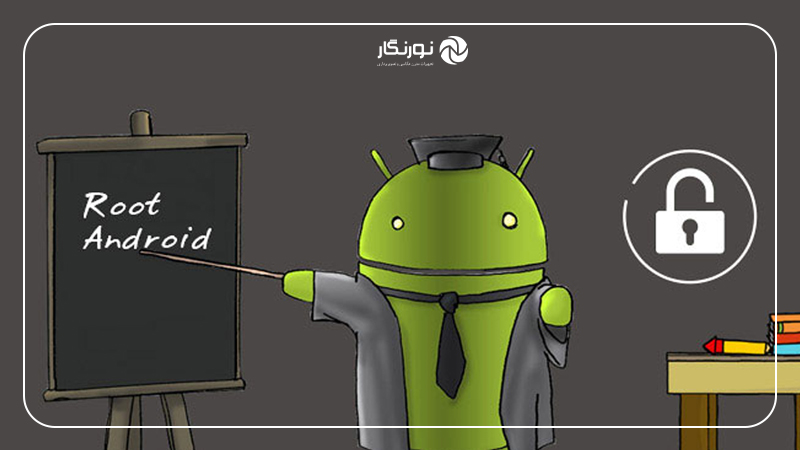
رویکردها در دو دسته کلی قرار میگیرند: روشهای خودکار/نرمافزاری و روشهای دستی/فنی.
روشهای خودکار و نرمافزاری (فهرست):
- ابزارهای یککلیک (برای دستگاههای قدیمی و آسیبپذیر).
- اپلیکیشنهای روت داخل دستگاه (اغلب ناکارآمد یا خطرناک برای دستگاههای جدید).
- بستههای exploit محور که از آسیبپذیریها سوءاستفاده میکنند.
روشهای دستی و فنی:روش دستی معمول و مطمئن شامل چند مرحله است: آنلاک بوتلودر، نصب کاستوم ریکاوری مانند TWRP، تهیه Nandroid backup و سپس فلش کردن بسته روت مثل Magisk. این مسیر کنترل بیشتری به کاربر میدهد چون میتواند هر مرحله را بررسی و بکاپ تهیه کند. در روش دیگر، شما میتوانید رام سفارشی نصب کنید که خود شامل دسترسی روت است؛ این روش برای آنهایی مناسب است که میخواهند سیستم عامل را کاملاً جایگزین کنند. نکته کلیدی این است که همیشه نسخههای مخصوص مدل و بیلد دستگاه را استفاده کنید چون تفاوت حتی در شماره بیلد میتواند منجر به ناسازگاری یا خراب شدن شود.
مراحل قدمبهقدم روت کردن گوشیهای اندرویدی
این بخش به صورت مرحلهای و کاربردی توضیح داده میشود. توجه کنید این توضیحات چارچوب عمومیاند و برای هر مدل باید دستورالعمل اختصاصی دنبال شود.
- شناسایی مدل و شماره بیلد: ابتدا وارد Settings > About phone شوید و مدل دقیق، کد محصول و شماره بیلد (Build number) را یادداشت کنید. این اطلاعات تعیینکننده فایلهای مناسب است.
- فعال کردن Developer Options و USB Debugging: در Settings > About phone روی Build number چند بار ضربه بزنید تا Developer Options فعال شود. سپس به Developer Options رفته و USB Debugging و در صورت لزوم OEM Unlock را فعال کنید.
- نصب ADB و Fastboot بر روی کامپیوتر: نسخه مناسب ADB/Fastboot را نصب کنید تا دستوراتی مانند fastboot و adb شناخته شوند. این ابزارها برای ارتباط با دستگاه در حالت عادی و فستبوت ضروریاند.
- آنلاک بوتلودر: فرآیند آنلاک معمولاً با ریبوت به حالت فستبوت و اجرای دستوراتی مانند fastboot oem unlock یا fastboot flashing unlock انجام میشود. اغلب این مرحله تمامی اطلاعات داخلی را پاک میکند؛ بنابراین پشتیبانگیری قبلی الزامی است.
- نصب کاستوم ریکاوری (TWRP): فایل ایمیج ریکاوری مخصوص مدل خود را دانلود کنید و با fastboot آن را فلش کنید: fastboot flash recovery recovery.img سپس از منوی فستبوت به ریکاوری بوت کنید.
- تهیه Nandroid backup: در محیط TWRP از بخش Backup یک بکاپ کامل از پارتیشنها تهیه کنید تا در صورت خطا بتوانید سیستم را بازگردانید.
- فلش فایل روت (مثلاً Magisk): فایل zip مربوط به Magisk را از ذخیرهگاه به ریکاوری منتقل کنید و از قسمت Install در TWRP آن را فلش کنید. پس از فلش، ریبوت کنید.
- نصب Magisk Manager و بررسی دسترسی: پس از بوت شدن، Magisk Manager را نصب و باز کنید تا مطمئن شوید دسترسی روت برقرار است. با اپلیکیشنهای بررسی روت یا با دستور su در ترمینال میتوان وضعیت را تست کرد.
- نصب ماژولها و تست عملکرد: اگر نیاز به ماژولهای خاص دارید، آنها را از منوی Magisk نصب کنید و عملکرد اپلیکیشنها، وایفای، بلوتوث، دوربین و باتری را بررسی کنید.
- نگهداری و بهروزرسانی: برای بهروزرسانی سیستمی یا ریکاوری، روشهای ویژهای مانند نصب مجدد Magisk پس از آپدیت یا استفاده از رامهای سازگار لازم است. همیشه پیش از آپدیت بکاپ تهیه کنید.
برخی دستگاهها نیازمند انجام تعمیرات بوتسکتور یا پچ کردن فایل vbmeta برای غیرفعالکردن verification هستند. این مراحل پیشرفتهاند و بدون آگاهی کامل انجام نشوند.
نکات ایمنی و توصیههای مهم پس از روت

- همیشه از Magisk یا راهحلهای systemless استفاده کنید چون این روشها امکان پنهانسازی روت و راحتتر کردن بازگردانی را فراهم میکنند.
- دسترسی روت را فقط به اپلیکیشنهای مورد اعتماد بدهید؛ به هر درخواست اجازه ندهید چون امکان نفوذ و سرقت داده وجود دارد.
- از Nandroid backup و backupهای منظم استفاده کنید تا در صورت بروز مشکل سریع بازگردانی کنید.
- قبل از نصب ماژولها یا تغییرات سیستمی، نظرات و گزارشهای دیگر کاربران را بخوانید تا از سازگاری مطمئن شوید.
- برای استفاده از اپهای بانکی یا خدمات حساس، از قابلیت Magisk Hide یا روشهای مشابه برای پنهانسازی روت استفاده کنید؛ در غیر این صورت ممکن است اپها اجرا نشوند.
- بهروزرسانی امن: اگر آپدیت رسمی دریافت کردید، ابتدا بررسی کنید که آیا آپدیت موجب حذف یا ناسازگاری روت میشود یا خیر؛ معمولاً بهتر است آپدیتها را بهصورت دستی و با روشهای متناسب اعمال کنید.
- مدیریت امنیتی: نصب فایروالها، اسکنرهای بدافزار سازگار با روت و فعالسازی احراز هویت دو مرحلهای برای حسابها به حفظ امنیت کمک میکند.
- آگاه باشید که روت میتواند مصرف باتری یا عملکرد پردازنده را تحت تأثیر قرار دهد؛ تنظیمات پسزمینه و سرویسها را بررسی و بهینه کنید.
نکات فوق ترکیبی از پیشگیری و واکنش به مشکلات هستند؛ رعایت آنها احتمال مواجهه با خطاها را کاهش میدهد و در صورت رخداد مشکل، مسیر بازیابی را هموار میسازد.
اپلیکیشنهای مفید برای مدیریت گوشی روتشده
- Magisk Manager: مدیریت روت و نصب ماژولها با روش systemless.
- Titanium Backup: بکاپ جامع اپلیکیشنها و دادهها با امکانات بازگردانی کامل.
- Root Explorer / Solid Explorer: مرور و ویرایش فایلهای سیستمی با دسترسی روت.
- AdAway: مسدودسازی تبلیغات در سطح سیستم از طریق ویرایش hosts.
- Greenify (نسخه روت): بهینهسازی و خواباندن اپها برای بهبود عمر باتری.
- Xposed Framework و ماژولها: امکان اعمال تغییرات ظاهری و عملکردی گسترده (نیازمند تطابق با نسخه اندروید).
- AFWall+: فایروال بر پایه iptables برای کنترل دسترسی شبکه اپلیکیشنها.
هر اپ یک هدف مشخص را دنبال میکند؛ Magisk هسته مدیریت روت است و ماژولها امکانات را گسترش میدهند، Titanium برای پشتیبانگیری حیاتی است و ابزارهای اکسپلورر برای انجام تغییرات دستی در فایلها مورد نیازاند. استفاده از فایروال و ابزارهای امنیتی برای کاهش خطرات روت پیشنهاد میشود.
جمعبندی و نتیجهگیری
روت کردن گوشی دروازهای به امکاناتی است که برای کاربران عادی محدود شدهاند؛ امکان حذف اپهای سیستمی، نصب ماژولها، بهینهسازی عملکرد و گرفتن بکاپ کامل از مزایاست. در عین حال روت نیازمند دانش فنی، رعایت نکات ایمنی و پذیرش ریسکهایی مانند ابطال گارانتی و افزایش آسیبپذیری امنیتی است. بهترین راهکار برای کسانی که به روت علاقهمندند، مطالعه دقیق دستورالعملهای مخصوص مدل دستگاه، تهیه بکاپ کامل پیش از هر اقدامی، استفاده از راهحلهای systemless مانند Magisk و اعطای دسترسی روت تنها به اپهای قابلاعتماد است. اگر تجربه فنی یا حوصله عیبیابی ندارید، ممکن است بهتر باشد از امکانات رسمی اندروید و اپلیکیشنهای بدون روت بهره ببرید. اما اگر تصمیم به روت گرفتید، با احتیاط، مرحلهبهمرحله و با پشتیبانگیری کامل پیش بروید تا احتمال موفقیت و پایداری سیستم افزایش یابد.

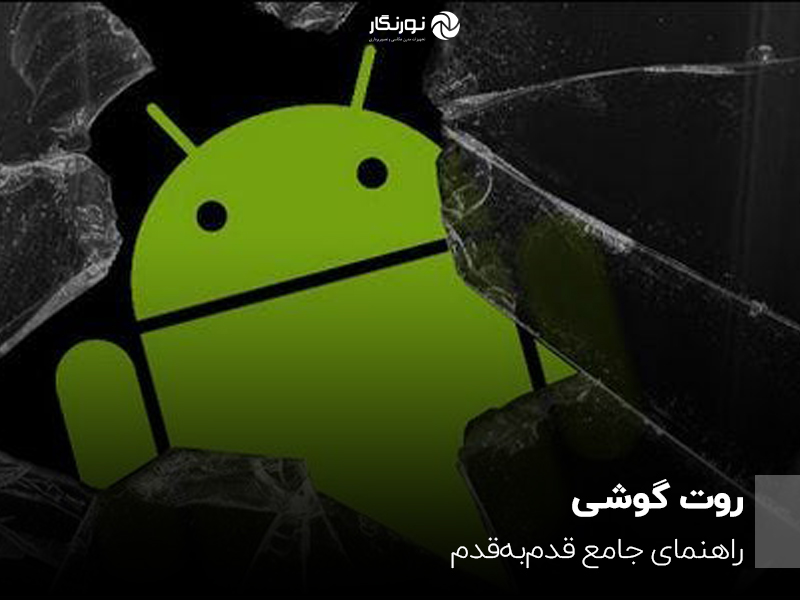

 منابع :
منابع :








سلام روت کردن گوشی مانع از دریافت آپدیتهای رسمی سیستم عامل اندروید میشه؟
سلام دوست عزیز! بله، روت کردن گوشی معمولاً مانع از دریافت آپدیتهای رسمی سیستم عامل اندروید میشه.
وقتی گوشی روت میشه، سیستم عامل دستکاری شده محسوب میشه و سیستم بررسی آپدیت گوگل یا سازنده، این تغییر رو تشخیص میده و اجازه نصب آپدیت رو نمیده.
چرا؟ چون آپدیتها برای رامهای دستنخورده طراحی شدن و نصبشون روی سیستم روتشده ممکنه باعث مشکل یا حتی خرابی گوشی (بریک شدن) بشه.
سلام منابع معتبری برای دانلود رامهای امن و پایدار وجود دارد؟
سلام دوست عزیز! بله، برای دانلود رامهای امن و پایدار، این منابع معتبر رو استفاده کن:
منابع اصلی:
XDA Developers (xda-developers.com):
بزرگترین انجمن توسعهدهندگان، رامهای مختلف برای هر گوشی رو اینجا پیدا میکنی. (حتماً مدل گوشیت رو دقیق چک کن!)
وبسایتهای رسمی کاستوم رامها:
مثل LineageOS.org یا PixelExperience.org. برای دانلود رامهای خاص و شناختهشده.
همیشه مدل گوشیت رو دقیق چک کن و قبل از هر کاری، از اطلاعاتت بکآپ بگیر!